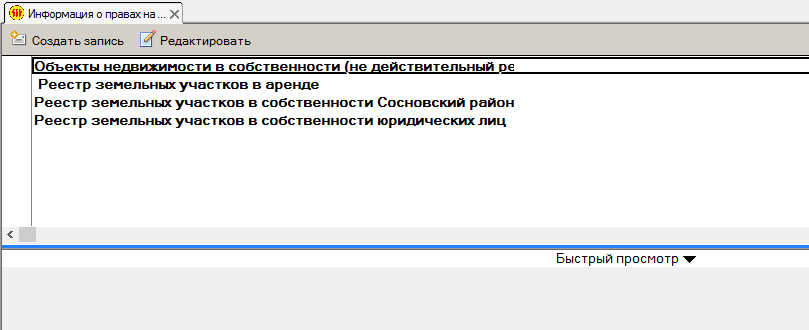После успешной выгрузки (рисунок 22) появится соответствующее сообщение с указанием папки (рисунок 23).
 |
| 851 × 245 пикс. Открыть в новом окне | |
 |
| 448 × 148 пикс. Открыть в новом окне | |
Прочая документация
Раздел «Прочая документация» (рисунок 24) помимо типичных документов включает лицензии (рисунок 25), содержание которых отличается от других видов документов.
 |
| 846 × 193 пикс. Открыть в новом окне | |
 |
| 1110 × 179 пикс. Открыть в новом окне | |
Пример создания лицензии представлен на рисунке 26.
 |
| 738 × 403 пикс. Открыть в новом окне | |
Реквизиты документа:
Пример заполненного документа показан на рисунке 27.
 |
| 653 × 397 пикс. Открыть в новом окне | |
При выборе меню «Журнал» → «Исполнение документа» (рисунок 28) открывается вкладка с выводом списка ссылок на лицензии (рисунок 29).
 |
| 225 × 106 пикс. Открыть в новом окне | |
 |
| 753 × 225 пикс. Открыть в новом окне | |
Документация по приемки в эксплуатацию
Внешний вид раздела «Приемка объектов в эксплуатацию» представлен на рисунке 30.
 |
| 732 × 188 пикс. Открыть в новом окне | |
Реквизиты документов данного раздела:
Пример заполненного документа «Перечень замечаний» представлен на рисунке 31.
 |
| 590 × 253 пикс. Открыть в новом окне | |
Реестр земельных участков
Раздел «Реестр земельных участков» содержит несколько видов отчетов по земельным участкам (рисунок 32).
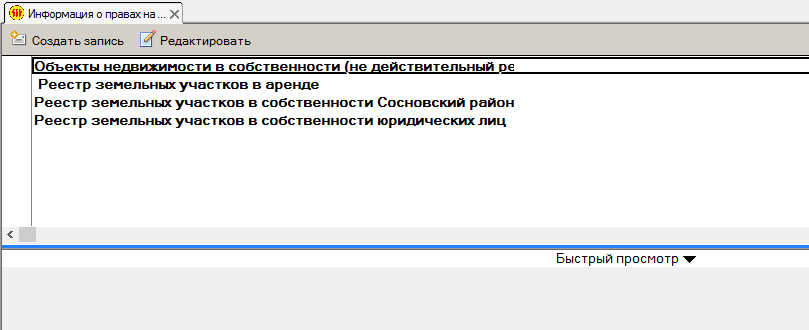 |
| 809 × 330 пикс. Открыть в новом окне | |
По нажатию на строку с названием реестра в нижней части страницы «Быстрый просмотр» отражается таблица выбранного реестра (рисунок 33), если щелкнуть дважды по названию реестра, то информация развернется на всю страницу.
 |
| 1112 × 557 пикс. Открыть в новом окне | |
По нажатию кнопки «Создать запись» открывается пустая страница для заполнения данных (рисунок 34).
 |
| 715 × 157 пикс. Открыть в новом окне | |
По кнопке «Редактировать» открывается форма заполненного реестра с полями, доступными для изменений (рисунок 35).
 |
| 932 × 225 пикс. Открыть в новом окне | |
Недвижимое имущество в собственности
Форма списка раздела «Недвижимое имущество в собственности» содержит колонки: «Дата», «Категория», «Наименование», «Контрагент», информация по умолчанию фильтруется по дате документа (рисунок 36).
 |
| 1124 × 226 пикс. Открыть в новом окне | |
По фильтру «Все документы» список сортируется по категориям (рисунок 37).
 |
| 798 × 167 пикс. Открыть в новом окне | |
Форма нового документа показана на рисунке 38.
 |
| 800 × 222 пикс. Открыть в новом окне | |
Реквизиты документа:
 |
| 435 × 358 пикс. Открыть в новом окне | |
Пример заполненного документа показан на рисунке 41.
 |
| 661 × 217 пикс. Открыть в новом окне | |